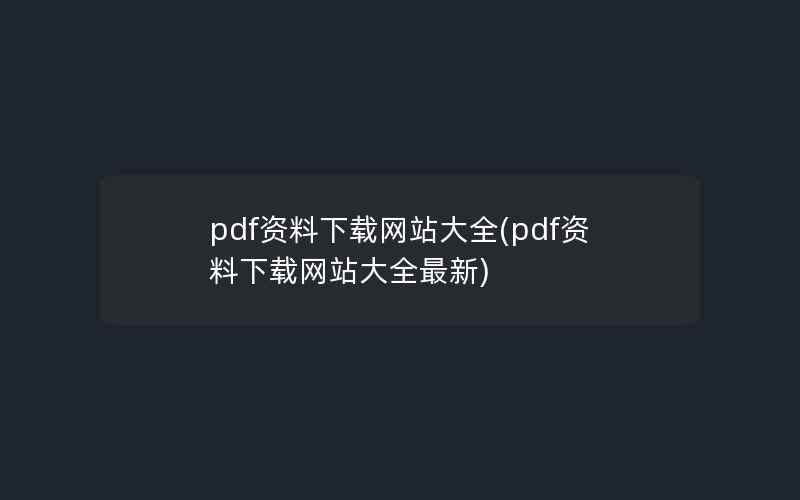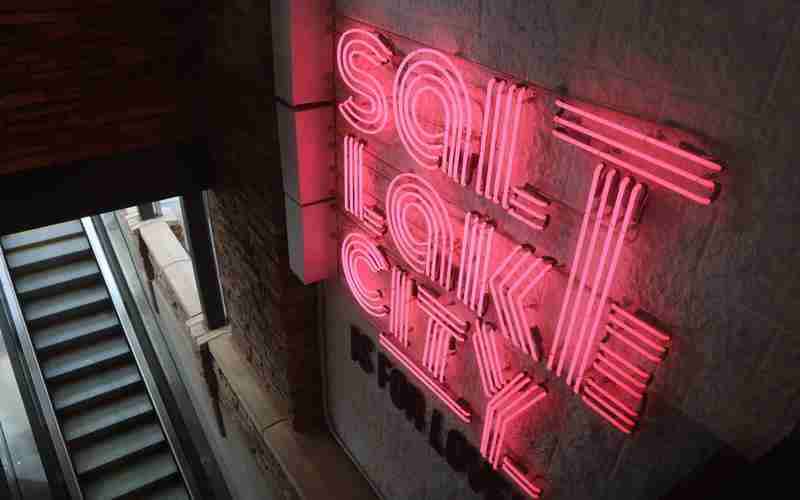在Windows操作系统下搭建WordPress网站,你需要先准备好一个本地的Web服务器环境,通常这包括Apache或Nginx作为Web服务器、MySQL作为数据库以及PHP来解析执行WordPress的代码。一旦这些组件都设置好了,你就可以安装WordPress,并开始创建你的网站了。
以下是使用XAMPP(一个流行的AMP软件包,它包含了Apache, MySQL, PHP和Perl)在Windows系统上搭建WordPress的基本步骤,以及如何设置WordPress网站目录:
准备阶段
1. 下载并安装XAMPP:
访问XAMPP官网并下载适用于Windows的最新版本。
安装时,选择合适的安装路径,并确保不要与其他可能冲突的软件共享同一文件夹。
安装完成后,启动XAMPP控制面板,开启Apache和MySQL服务。
2. 下载WordPress:
从WordPress官方网站下载最新的WordPress安装包。
将压缩包解压到XAMPP的`htdocs`目录下,例如:`C:\xampp\htdocs\mywordpress`。这个`mywordpress`就是你的WordPress网站目录。
WordPress配置
3. 创建数据库:

打开浏览器,输入`
创建一个新的数据库,比如命名为`mywordpress_db`。记住这个数据库名称,因为后续将需要它。
4. 运行WordPress安装向导:
在浏览器中访问`
你会看到一个欢迎页面,点击“创建配置文件”按钮继续。
输入之前创建的数据库信息,包括数据库名、用户名(通常是`root`)、密码(如果有的话),以及数据库主机(默认是`localhost`)。
点击“提交”,然后点击“运行安装”。
5. 完成安装:
填写站点标题、用户名、密码、电子邮件地址等信息。
单击“安装WordPress”按钮。
成功后,你可以通过提供的登录链接用刚刚设置的用户名和密码登录到WordPress后台。
目录结构
当你把WordPress解压到`htdocs\mywordpress`之后,其内部目录结构如下:
`wpadmin/`:包含管理界面相关的文件。
`wpcontent/`:存储主题、插件和上传的媒体文件。
`wpincludes/`:WordPress核心功能所需的文件。
`index.php`:主入口文件。
`wpconfigsample.php`:数据库配置样本文件,在初次安装时会被重命名为`wpconfig.php`。
注意事项
如果在安装过程中遇到端口被占用的问题,请检查是否有其他应用程序正在使用80(HTTP)或443(HTTPS)端口,必要时更改XAMPP中的Apache和MySQL配置文件来修改端口号。
在生产环境中部署WordPress时,应考虑安全性问题,如定期更新软件、使用安全插件等。
考虑备份策略,无论是手动还是自动,以防止数据丢失。
以上就是在Windows环境下使用XAMPP搭建WordPress网站及其目录结构的基本流程。如果你对更高级的功能感兴趣,可以进一步探索自定义主题、插件开发等内容。希望这对你有所帮助!